
11 soluciones viables para corregir el error 2 de iTunes (error 2 de Windows)

iTunes es una herramienta importante para hacer una copia de seguridad de sus datos iOS y mantenerlos seguros. Nos permite sincronizar música, contactos, fotos y otros archivos importantes en todos los dispositivos. También puedes descargar aplicaciones para disfrutar de una experiencia personalizada en cualquier dispositivo. Además, iTunes facilita la compra de contenido en el Apple Store. Sin embargo, es posible que tenga problemas al usar iTunes en su computadora Windows. Es posible que esté instalando o actualizando iTunes en la PC solo para ser recibido con un molesto mensaje 'No se encontró el soporte de aplicaciones de Apple'.
Pero no hay nada de qué preocuparse, ya que hay formas sencillas de corregir el error 2 de iTunes. Sigue leyendo este artículo para aprender los trucos para resolver este problema.
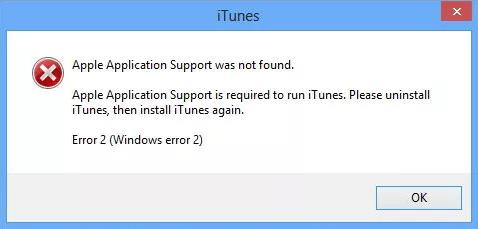
El temido error 2 de iTunes es un problema común que se produce durante la configuración de los productos de Apple, incluido su propio reproductor multimedia, iTunes. Este problema a veces surge cuando su computadora cambia del modo de inicio al modo de apagado. El error 2 también tiende a surgir durante la instalación de Windows sistema operativo.
No te dejes frustrar. Si lo ha encontrado en tales casos, hay formas de resolver el problema de manera rápida y efectiva. El error 2 de iTunes es un problema desafortunado que puede aparecer al hacer lo siguiente:
¿Su sistema Windows funciona lento o se bloquea? Podría deberse al temido "errorWindows 2". También puede recibir una notificación sobre una falla en la instalación de iTunes que indique: "No se encontró soporte para aplicaciones de Apple". Si bien no hay una sola causa para este problema, algunas de sus posibles causas incluyen:
Te puede interesar:
¿Restaurar desde iCloud en pausa? ¡Arréglalo con 9 soluciones aquí!
¿Cómo solucionarlo cuando el iPhone está deshabilitado para conectarse a iTunes?
El error 2 de iTunes solo ocurre en Windows computadoras y no en Macs. Como resultado, debe comprender que no es solo un error 2 de iTunes, sino también un error Windows 2. A continuación se enumeran varios métodos para resolver este problema:
iTunes requiere derechos de administrador para acceder a los archivos, así que intente iniciar sesión como administrador en su computadora y vea si eso resuelve el problema. Sin embargo, puede ser difícil para los usuarios determinar si se están ejecutando como administradores. Estos son los pasos:
Paso 1. Para comenzar, abra la interfaz "Panel de control".
Paso 2. Vaya a la página "Cuentas de usuario".
Paso 3. Cambia tu cuenta.
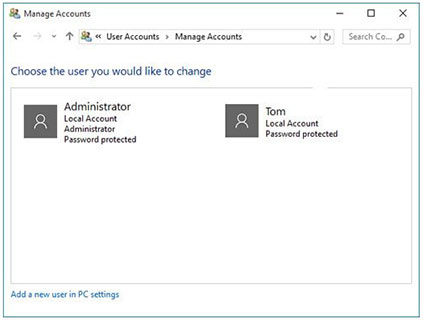
También puede ponerse en contacto con su departamento de TI o visitar support.microsoft.com para ver si ejecuta su computadora Windows como administrador.
Es posible que la configuración del firewall impida que iTunes acceda a los archivos y carpetas necesarios. Esta podría ser la causa del Error 2 de iTunes. Debe intentar deshabilitar o configurar su firewall para permitir el acceso a iTunes, luego reiniciarlo y descargar el contenido nuevamente.
No pases por alto la importancia de asegurarte de que tu iTunes esté actualizado, ya que pueden surgir muchos problemas técnicos de las versiones obsoletas. Por lo tanto, es genial actualizar su iTunes y luego verificar si el error está solucionado.
Para actualizar iTunes, visite el sitio web oficial de Apple y busque la versión más reciente. Luego obtenga la versión más reciente de iTunesSetup.exe e instálela en la PC.

De lo contrario, haga clic en "Ayuda" y seleccione "Buscar actualizaciones". Siga las instrucciones proporcionadas para completar el proceso. Solo debería tomar unos minutos. Después de actualizarlo a la versión más reciente de iTunes, vuelva a iniciarlo para verificar si se ha resuelto el error 2.
Los programas en conflicto ocasionalmente pueden traer el error 2 de iTunes en Windows 8 o 10 computadoras. Es posible que algunos programas de seguridad que ya haya instalado bloqueen la instalación de iTunes. Para resolver el problema de instalación de iTunes, se recomienda encarecidamente que primero deshabilite o desinstale cualquier software en conflicto. Por lo general, las aplicaciones de seguridad son las culpables de corromper Windowsproceso de configuración de iTunes. Por lo tanto, apagar esos programas debería ser su paso prioritario para resolver este problema.
Si ignora Windows actualizaciones durante mucho tiempo, podría provocar posibles conflictos entre su sistema operativo y las aplicaciones. En pocas palabras, una versión Windows obsoleta puede ser la causa del error 2 de iTunes. Para asegurarse de que esto no le suceda a iTunes, debe asegurarse de que todas sus actualizaciones de Windows estén actualizadas. Esto proporcionará una base sólida para el proceso de instalación de iTunes y podría ser suficiente para que vuelva a funcionar en su computadora.
Paso 1. Para localizar sus programas, haga clic en "Menú Inicio" y seleccione "Todos los programas".
Paso 2. Proceda a seleccionar 'Windows Actualizar'.
Paso 3. Ahora seleccione "Instalar actualizaciones" para mantenerlo actualizado. Esto garantizará el mejor rendimiento de su sistema operativo Windows .

También puede abrir la sección Microsoft Windows Update para actualizar su Windows. Si no puede ver ningún archivo disponible para descargar, indica que su computadora está ejecutando la versión actual de Windows sistema operativo.
El soporte de aplicaciones de Apple es un componente imprescindible de iTunes. Es una extensa biblioteca de código que ayuda a varios servicios de Apple como Safari, iCloud y, obviamente, iTunes. Este poderoso activo garantiza el buen funcionamiento de muchas otras aplicaciones y respalda todas sus actividades en línea.
El soporte de aplicaciones de Apple es esencial para garantizar que todas las funciones de la computadora funcionen a plena capacidad. Si carece de este programa en su máquina, algunas funciones pueden verse afectadas o incluso dejar de funcionar. Por lo tanto, es aconsejable descargar e instalar la última versión de Soporte de aplicaciones de Apple para evitar errores de iTunes.
Para resolver el error 2 de iTunes, puede instalar fácilmente la aplicación independiente de soporte de Apple en su sistema, además del paquete de software estándar de iTunes. Siga estas sencillas instrucciones para hacerlo:
Paso 1. Navegue a la página oficial de iTunes, luego descargue iTunesSetup.exe en su computadora.
Paso 2. Para extraer el contenido disponible en la configuración, haga clic con el botón derecho en la configuración de iTunes y seleccione "Extraer a iTunesSetup".
Paso 3. Ahora verá una carpeta recién creada llamada "iTunesSetup". Dirígete a esta carpeta y localiza el archivo AppleApplicationSupport.msi. Una vez que lo hayas encontrado, haz doble clic en él para abrirlo.
Paso 4. Ahora se abrirá una ventana de configuración. Siga las instrucciones en pantalla e instale manualmente el sistema de soporte en su dispositivo.
Si tiene problemas con su software iTunes, una solución podría ser reinstalarlo. Esto puede solucionar varios problemas, pero perderá las personalizaciones o listas de reproducción que haya creado. Puede reinstalar iTunes desinstalando la versión actual y luego descargando e instalando la última versión desde el sitio web de Apple. Pero debe tener configurada la última versión de iTunes antes de desinstalarla.
A continuación, te explicamos cómo desinstalar iTunes:
Paso 1. Acceda al Panel de control haciendo clic en el menú "Inicio", escribiendo "Panel de control" y seleccionándolo de la lista de resultados.
Paso 2. Dirígete a "Programas" y busca la sección "Programas y características" de tu computadora. Una vez que lo ubiques en la lista, haz clic en "iTunes" para abrirlo.
Paso 3. Toque "Cambiar" y siga las instrucciones en la pantalla de su sistema para desinstalar iTunes.
Si elige desinstalar iTunes, hay seis componentes que deben eliminarse. Incluyen iTunes, Apple Software Update, Apple Mobile Device Support, Bonjour y las versiones de 32 bits y 64 bits de Apple Application Support.

Instalar iTunes es fácil. Simplemente haga doble clic en la configuración de iTunes y siga las instrucciones que aparecen. En un abrir y cerrar de ojos, estarás listo para volver a disfrutar de tu contenido favorito.
Con el tiempo, su computadora puede atascarse con archivos basura innecesarios. Si estos no se limpian periódicamente, es posible que se enfrente a velocidades de respuesta más lentas de iTunes o incluso al error 2. Limpiar estos archivos basura es fácil y necesario para cualquier rutina de mantenimiento de PC. Para limpiar la basura del sistema, puede usar una aplicación como CCleaner o cualquier otro software que esté diseñado para encontrar y eliminar archivos temporales y datos innecesarios de su computadora.
Al igual que un iPhone, reiniciar su computadora puede ser un enfoque útil para resolver ciertos problemas. Si te encuentras con el error de problema 2 en iTunes, ¿por qué no lo intentas? Reiniciar puede ser la solución. Para reiniciar la computadora Windows , navegue hasta el menú "Inicio" y haga clic en el botón de encendido. Desde allí, seleccione "Reiniciar".
Además, simplemente puede presionar el botón de encendido, esperar a que su computadora se apague por completo y luego volver a encenderla. Su computadora se actualizará y, con suerte, se resolverá cualquier problema persistente con iTunes.
Cuando obtienes un producto de Apple, recibes asistencia técnica gratuita del equipo de soporte de Apple. Puede contactarlos directamente o usar la página de soporte de iTunes para soluciones como corregir los errores 2 Windows 10 y otros problemas relacionados. Apple brinda soporte a través de chat en línea y teléfono.
Si desea ponerse en contacto con el equipo de soporte de Apple a través del chat en línea, vaya al sitio web de Apple y seleccione "Obtener soporte", luego seleccione el producto con el que necesita ayuda. Desde allí, puede chatear con un representante en vivo o ver tutoriales útiles sobre cómo resolver su problema. Si prefiere soporte telefónico, simplemente marque uno de los números oficiales de soporte de Apple.
Ver más:
13 formas prácticas de arreglar el iPhone que se enciende y apaga aleatoriamente
iTunes tiene un propósito importante en la copia de seguridad y restauración de datos para su dispositivo Apple. Sin embargo, solucionar el error 2 de iTunes puede ser abrumador, pero no debería ser, ya que tiene iTunes Repair, la mejor herramienta para resolver cualquier problema de error de iTunes.
¿Te sientes exasperado cuando tu iTunes se comporta mal y no sabes cómo solucionarlo? Dr.Fone - Reparación de iTunes está aquí para ayudarte. La herramienta puede reparar más de 100 tipos diferentes de errores de iTunes, incluido el error 2 de iTunes. Lo mejor es que no causa ninguna pérdida de datos. Puede corregir errores comunes de iTunes en cuestión de segundos, lo que le ahorra tiempo.
Todo el proceso es muy fácil y solo te llevará unos minutos. Con su interfaz fácil de usar y sus amplias opciones de reparación, es perfecto para cualquier persona que necesite una reparación de iTunes. Es compatible con todas las versiones de iTunes y funciona con Windows.
Características clave de iTunes Repair:
Estos son los pasos para reparar el error de iTunes 2 con un solo clic con iTunes Repair:
01Inicie iTunes Repair (Windows) en la computadora después de descargarlo e instalarlo. Elija "Reparación del sistema" de las opciones.

02Aparecerá una ventana emergente con tres opciones de reparación. Elija la opción "Reparar errores de iTunes" para comenzar. Después, Dr.Fone empezará a comprobar tus componentes de iTunes.

03Si los componentes de iTunes son una instalación completa, haga clic en Aceptar. Si los mensajes de error siguen apareciendo en iTunes, selecciona Reparación avanzada para obtener más ayuda.

Hay que esperar un tiempo mientras se finaliza el proceso. Una vez terminado, tu iTunes habrá sido reparado. Es así de fácil.
El error 2 de iTunes puede ser un problema molesto, pero afortunadamente hay formas de solucionarlo. Desde reiniciar su computadora, actualizar iTunes y reinstalarlo hasta deshabilitar aplicaciones de seguridad, tiene suficientes consejos para ayudarlo a salir de esta situación. Esperamos que esta guía te haya sido útil y que ahora puedas usar iTunes sin ningún problema.
La forma más eficiente es usar la poderosa herramienta diseñada específicamente para corregir errores de iTunes sin causar pérdida de datos. Y eso es iTunes Repair. Con solo un clic, todos sus problemas de iTunes se solucionarán rápidamente. Entonces, ¿por qué no aprovecharlo? Es fácil, rápido y fiable. Anímate y pruébalo. No te decepcionará.
Recuerde que también puede ponerse en contacto con el equipo de soporte de Apple para obtener ayuda con respecto al error 2 en iTunes. Siempre están listos para ayudarlo con cualquier problema relacionado con su dispositivo o sus aplicaciones.
Artículos relacionados:
¿El iPad no se restaura ni se actualiza? 7 soluciones para solucionarlo
¿Cómo arreglar la pantalla púrpura de la muerte del iPhone? 4 soluciones sencillas
¿Qué pasa si la pantalla de mi iPhone 14/13/13 Pro/12 es amarilla? ¡Aquí está la solución!
¿Cómo controlar el iPhone con la pantalla rota sin esfuerzo? (6 formas comprobadas)
Los 4 mejores métodos para restablecer de fábrica el iPhone sin contraseña / código de acceso
Repare el error "No se puede activar el iPhone" con soluciones fáciles

 Recuperación de iPhone
Recuperación de iPhone
 11 soluciones viables para corregir el error 2 de iTunes (error 2 de Windows)
11 soluciones viables para corregir el error 2 de iTunes (error 2 de Windows)